Ako imate Chromecast spojen na istiAko budete povezani s računalom, uređaj na YouTubeu će prikazati gumb za cast, tako da video možete jednostavno prenijeti na svoj TV. YouTube na webu i aplikacije YouTube vrlo se inteligentno povezuju s Chromecastom pa idu toliko daleko da vam omogućuju red da pogledate videozapise za gledanje. Nakon što jedan film dodate na svoj TV, slobodno pregledavate YouTube i stavite u red još videozapisa za koje ste zanimljivi za reprodukciju. Evo kako.
YouTube za web
Otvorite videozapis na YouTubeu i kliknite gumb za cast da biste ga prebacili na svoj TV. Pričekajte nekoliko sekundi i uređaj će se ponovno učitati.

Nakon što se video player ponovo učita, vidjet ćete ga kao popis pjesama koje vidite na YouTubeu.
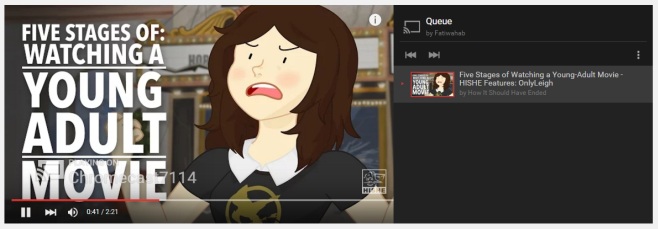
Možete se kretati bilo kojim drugim videozapisom ikada kliknete za reprodukciju, od vas će se tražiti da je reprodukujete odmah (svi videozapisi na YouTubeu reproducirat će se preko Chromecasta nakon što već jednom reproducirate) ili ga staviti u red čekanja.
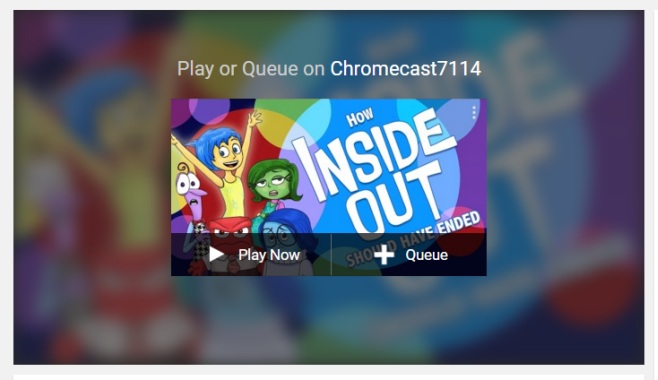
YouTube aplikacije
Otvorite videozapis u aplikaciji YouTube i predajte gavaš TV. U aplikaciji potražite drugi videozapis i dodirnite ga da biste ga reproducirali. Izbornik, sličan onome koji ste dobili na web verziji YouTubea, od vas će vas pitati želite li odmah reproducirati videozapis ili ga staviti u red za reprodukciju nakon trenutnog.
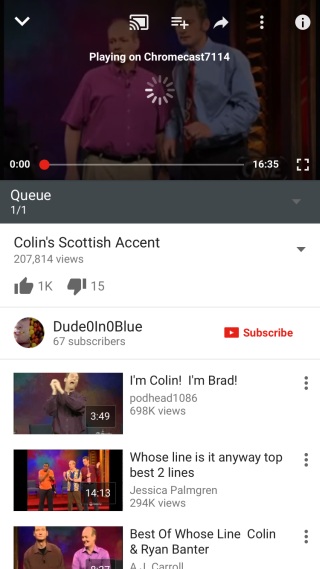
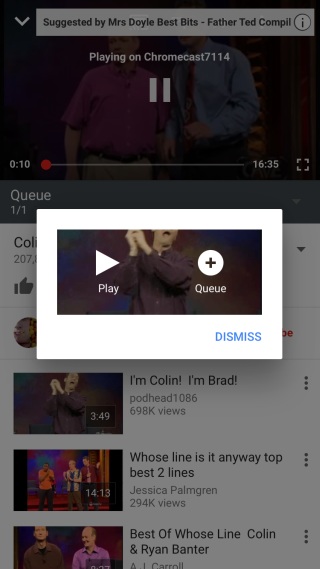
Značajka "čekanja" slična je funkciji "Dodaj na popis za reprodukciju" koju ste dobili kad odlučite reproducirati YouTube videozapise na računalu ili telefonu.













komentari